Режим «Художні фільтри»
До зйомки можна застосувати ефекти фільтра. Ефекти фільтра можна переглянути перед зйомкою.
-
Установіть диск вибору режиму в положення
.
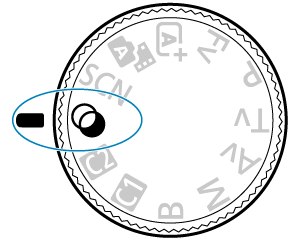
-
Натисніть кнопку
.
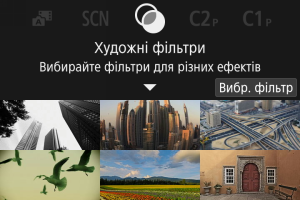
-
Виберіть ефект фільтра.

-
Відрегулюйте ефект і знімайте.

- Натисніть кнопку
і виберіть внизу піктограму [Художні фільтри] (крім фільтрів
/
,
,
та
).
- Поверніть диск
, щоб відрегулювати рівень ефекту фільтра, а потім натисніть кнопку
.
- Натисніть кнопку
Увага!
- Ці операції також можливо виконати за допомогою клавіш
.
- Формати RAW та RAW + JPEG недоступні. Якщо задано якість зображення RAW, зображення записуються з якістю
. Якщо вибрати якість зображень RAW + JPEG, зображення записуватимуться із заданою якістю JPEG.
- Неперервна зйомка недоступна, якщо встановлено параметри [
], [
], [
], [
], [
] або [
].
Примітка
- У режимі [Зернисте ч/б зображення] попередній перегляд зернистого зображення дещо відрізнятиметься від готових знімків.
- У разі використання параметрів [М’який фокус] або [Ефект мініатюри] попередній перегляд ефекту розмиття дещо відрізнятиметься від готових знімків.
- Гістограма не відображається.
- Переглянути збільшене зображення неможливо.
- Деякі параметри художніх фільтрів доступні в режимах творчої зони ().
Характеристики художніх фільтрів
-
Зернисте ч/б зображення
Зображення стає зернистим і чорно-білим. Ефект чорно-білого зображення можна змінювати, налаштовуючи контраст.
-
М’який фокус
Додає зображенню м’якості. Ступінь м’якості можна змінювати, налаштовуючи розмиття.
-
Ефект Риб’яче око
Додає ефект зйомки об’єктивом типу «риб’яче око». Зображення матиме циліндричне спотворення.
Розмір обрізаної області з країв зображення залежить від рівня ефекту фільтра. Оскільки цей ефект фільтра збільшує центр зображення, роздільна здатність у центрі може знизитися залежно від кількості пікселів записаного зображення, тому цей ефект рекомендовано застосовувати до готових знімків. Використовується одна точка АФ, зафіксована в центрі.
-
Ефект "Акварель"
Знімок виглядає як малюнок, зроблений акварельними фарбами ніжних відтінків. Регулюючи ефект, можна змінювати насиченість кольору. Зверніть увагу, що зображення нічних або темних сцен можуть виглядати нерівномірними, а також містити шум і різкі тональні переходи.
-
Ефект іграшкової камери
Кольори зображення нагадують знімки, зроблені іграшковими камерами, а його чотири кути затемнені. Кольорові відтінки можна змінювати за допомогою параметрів кольорового тону.
-
Ефект мініатюри
Створюється ефект діорами.
Під час зйомки з параметрами за замовчуванням центр виглядатиме чітким.
Щоб перемістити зону, яка має бути чіткою (рамку зони), див розділ Налаштування ефекту мініатюри. Як зона АФ використовується [1-точковий АФ]. Рекомендовано знімати із суміщеними точкою АФ та рамкою сцени.
-
Стандарт
HDR
Фотографії містять більше деталей в освітлених і затемнених ділянках. Результат нагадує картину завдяки низькій контрастності й плавній градації відтінків. Контури об’єкта будуть світлими (або темними).
-
Яскравий
HDR
Кольори виглядають насиченішими, ніж у режимі [Стандарт
HDR], а низька контрастність і плавна градація створюють ефект графічного твору.
-
Олія
HDR
Кольори в цьому режимі найбільш насичені, що надає об’єкту об’ємнішого вигляду та створює ефект живопису олійними фарбами.
-
Рельєф
HDR
Колірна насиченість, яскравість, контрастність і градація зменшуються для надання зображенню однотонного вигляду. У результаті зображення виглядає тьмяним і старим. Контури об’єкта будуть світлими (або темними) і насиченішими.
Увага!
-
Попередження для [
], [
], [
] і [
]
- Порівняно з іншими режимами зйомки область зображення звужується.
- Знімки виглядатимуть дещо інакше, ніж зображення попереднього перегляду ефектів фільтра на екрані.
- Зйомка об’єктів, що рухаються, може призвести до залишкових зображень від руху або темних зон навколо об’єкта.
- Вирівнювання зображень може бути виконано неправильно для фрагментів із повторюваними елементами (решітки, смуги тощо), пласких і однорідних зображень або зображень зі значними розбіжностями, спричиненими тремтінням камери.
- Майте на увазі, що під час зйомки з рук можливе тремтіння камери.
- На знімках із небом, білими стінами й іншими подібними об’єктами можуть спостерігатися різкі переходи між відтінками, шум, неправильна експозиція, а також спотворення кольорів.
- Зйомка в умовах флуоресцентного або світлодіодного освітлення може призвести до спотворення кольорів на освітлених ділянках.
- Для записування зображень на карту пам’яті знадобиться деякий час, оскільки вони об’єднуються після зйомки. Під час обробки зображення відображається напис BUSY, а зйомка недоступна, доки не завершиться процес обробки.
- Зйомка зі спалахом недоступна.
Примітка
- Якщо вибрано режими [
], [
], [
] і [
], можна знімати фотографії з розширеним динамічним діапазоном зі збереженням деталізації у світлих і темних ділянках висококонтрастних сюжетів. Під час зйомки записуються три послідовні зображення з різними значеннями яскравості, які об’єднуються в одне. Див. застереження щодо режимів [
], [
], [
] і [
].
Налаштування ефекту мініатюри
-
Перемістіть рамку сцени.
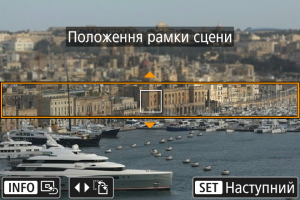
- Використовуйте рамку сцени, щоб встановити область, яка буде виглядати різко.
-
Щоб зробити рамку сцени рухомою (відображатиметься оранжевим), натисніть кнопку
або торкніться піктограми [
] у правій нижній частині екрана.
Торкаючись піктограми [
], можна також перемикати орієнтацію рамки сцени на вертикальну чи горизонтальну. Орієнтацію рамки сцени також можна перемикати, натискаючи клавіші
вліво / вправо в горизонтальній орієнтації або вгору / вниз у вертикальній.
- Щоб перемістити рамку сцени, використовуйте клавіші
, диск
або
. Щоб знову розташувати рамку сцени в центрі, натисніть кнопку
.
- Щоб повернутися до розміщення точки АФ, знову натисніть кнопку
.
- Щоб підтвердити положення рамки сцени, натисніть кнопку
.
-
За потреби перемістіть точку АФ та знімайте.

- Точка АФ стане оранжевою, і її можна буде переміщувати.
- Використовуйте клавіші
, диск
або
, щоб перемістити точку АФ у положення, у якому потрібно сфокусуватися.
- Рекомендовано сумістити точку АФ з рамкою сцени.
- Щоб повернути точку АФ у центр екрана, натисніть кнопку
.
- Щоб підтвердити положення точки АФ, натисніть кнопку
.